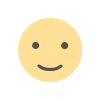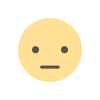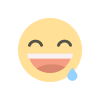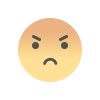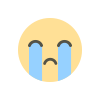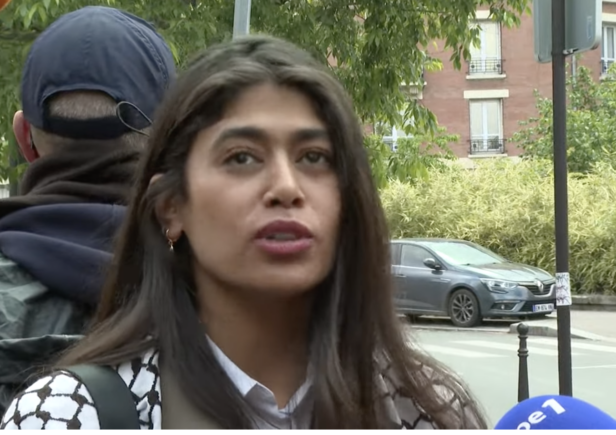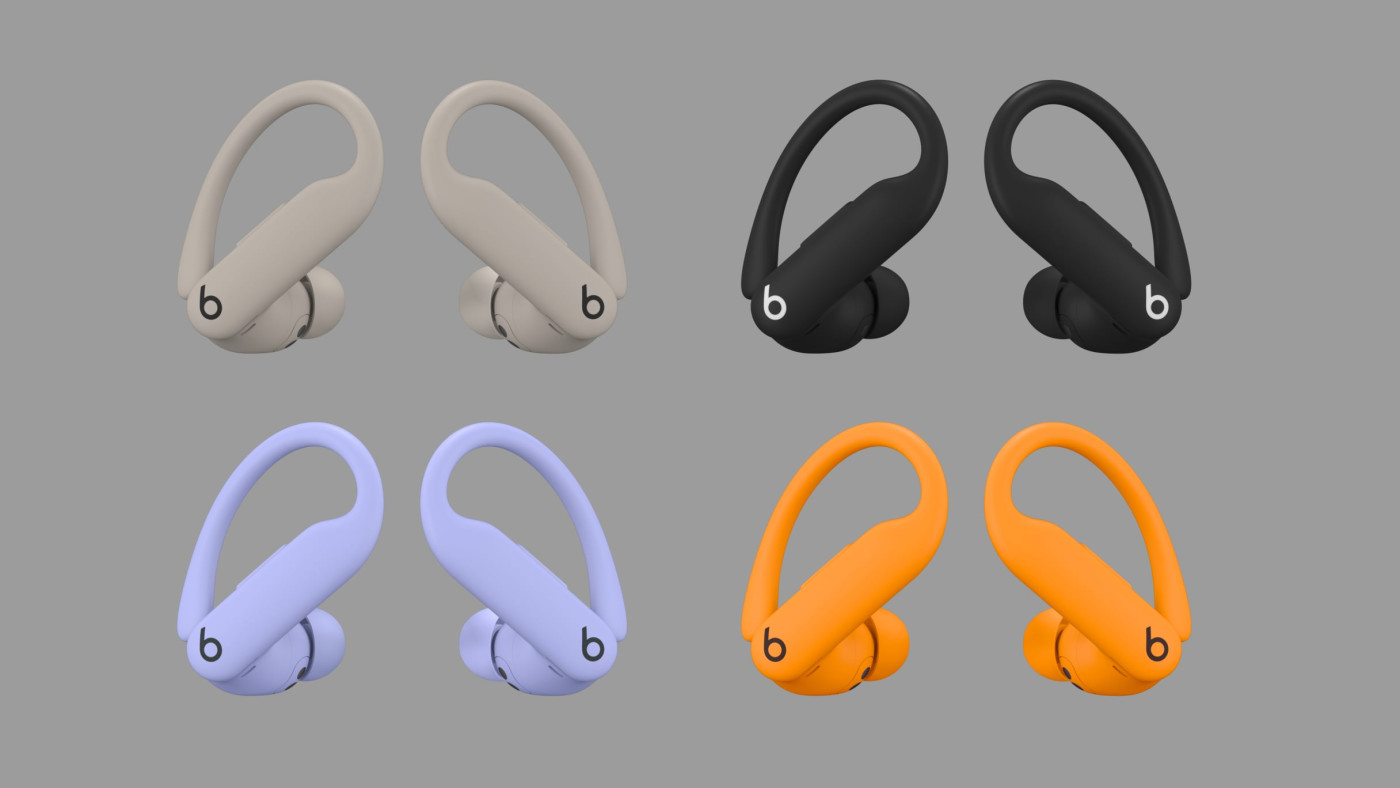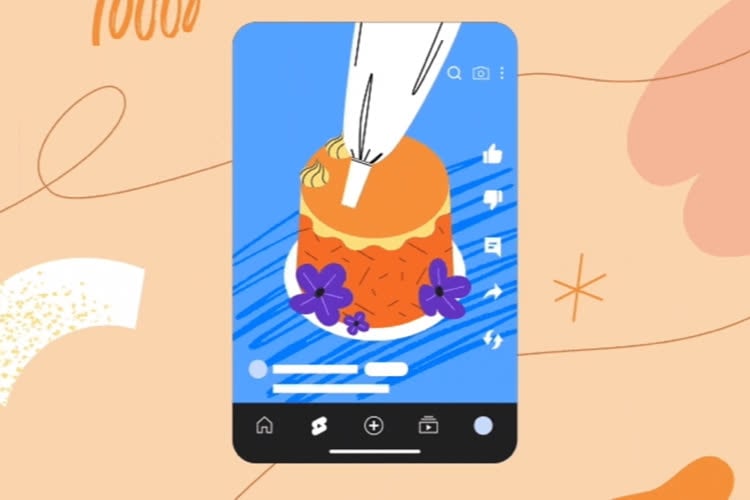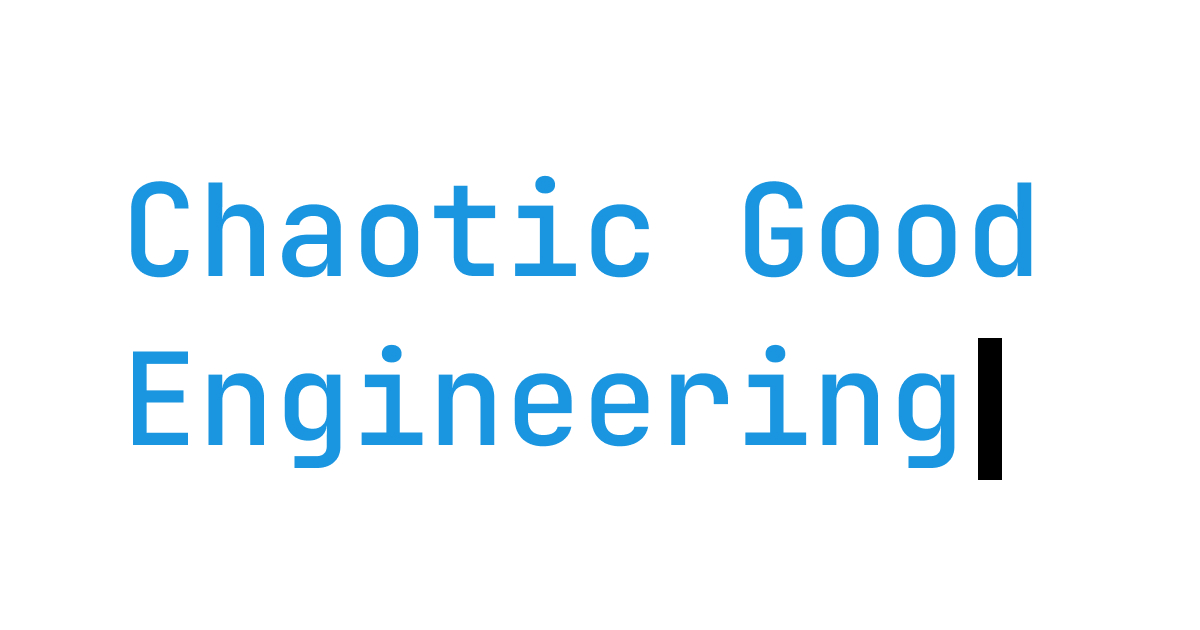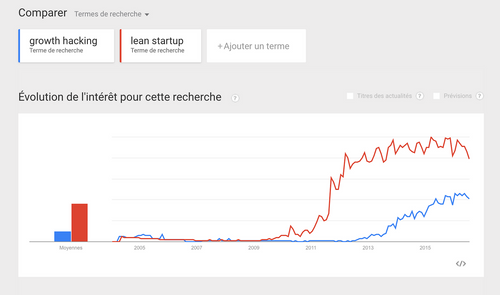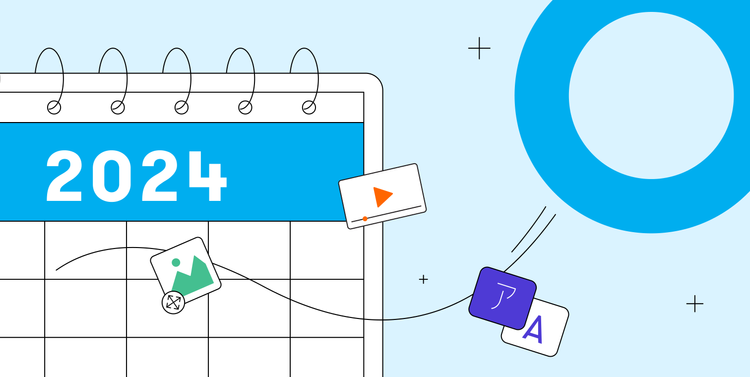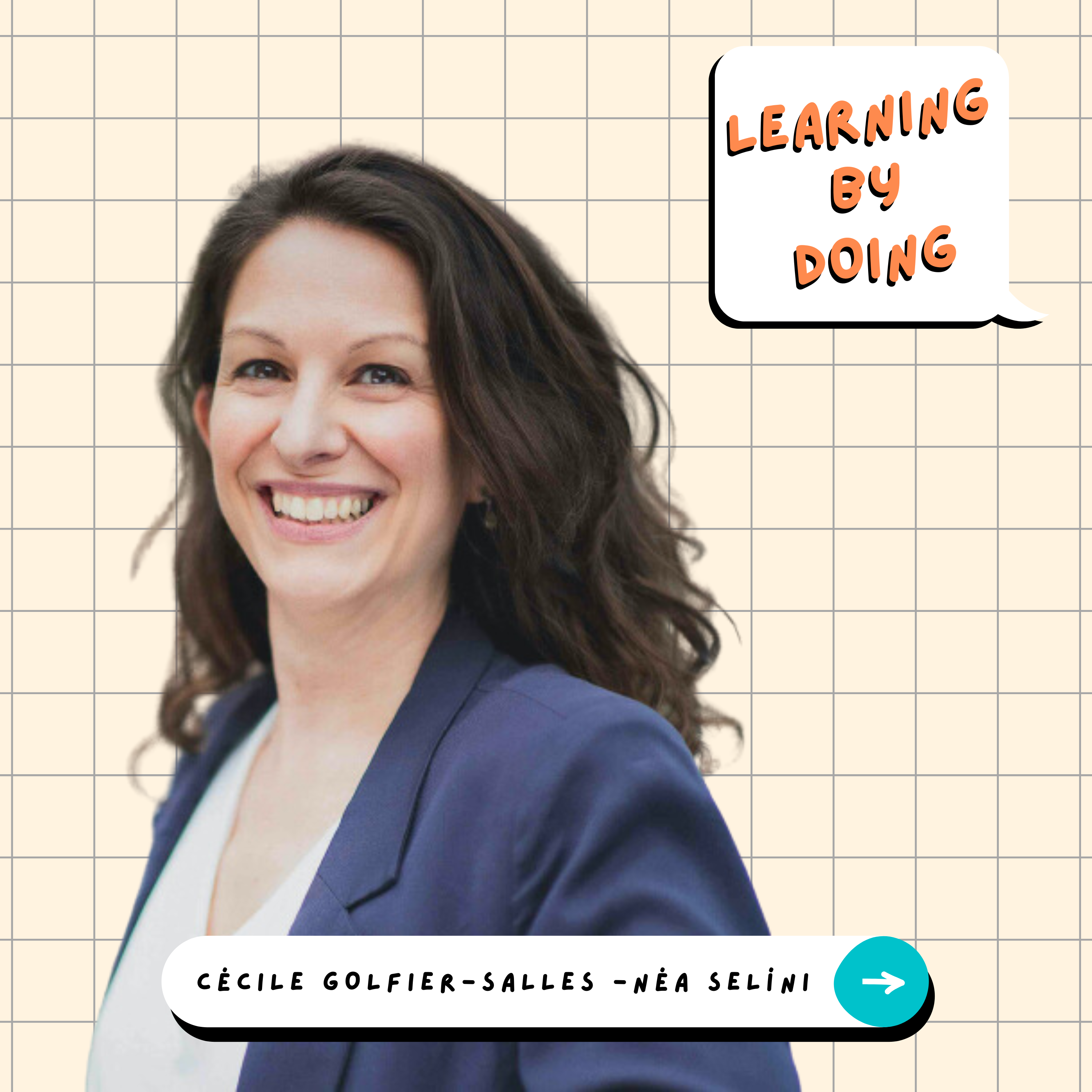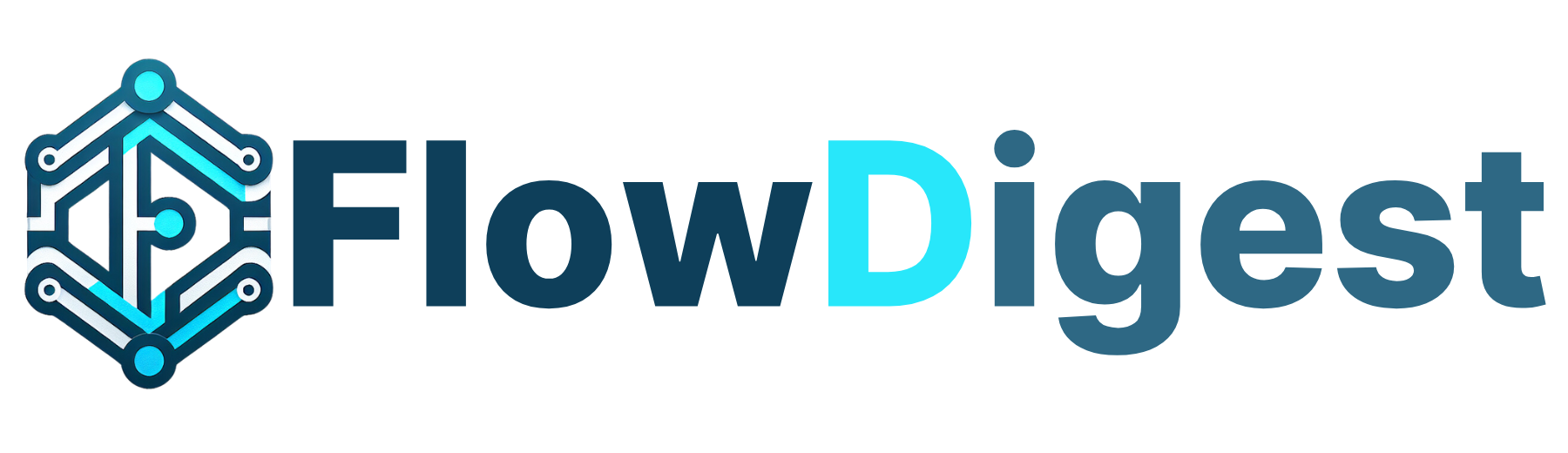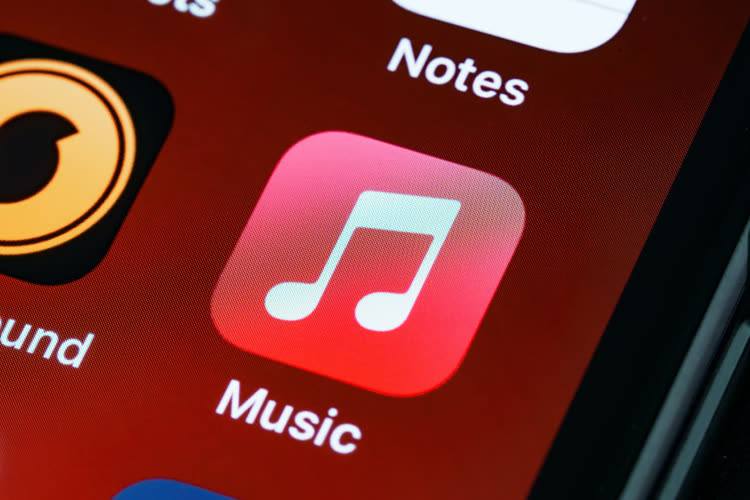Astuce : comment compresser un lot de dossiers en plusieurs archives sur Mac
Vous compressez régulièrement des lots de dossiers ou fichiers, mais vous avez besoin de les « zipper » séparément plutôt qu'en une seule grosse archive ? La fonction « Compresser » du Finder ne le permet pas, cependant vous pouvez le faire simplement avec l'application Utilitaire d'archive. Cette application à l'icône verte surgit de temps à autre dans le Dock lorsqu'on décompresse un fichier téléchargé. On la voit… puis on l'oublie. Pourtant, elle mérite un peu plus d'attention. Elle se trouve dans Système > Bibliothèque > CoreServices > Applications. Faites-la glisser dans le Dock pour l'avoir toujours à disposition. Utilitaire d'archive propose plusieurs réglages peut-être méconnus. Si vous devez compresser plusieurs dossiers en autant d'archives, la fonction idoine du Finder va se contenter de créer une seule grosse archive. Alors qu'en faisant glisser tous vos dossiers sur l'icône d'Utilitaire d'archive, vous obtiendrez des fichiers d'archives distincts. Ça peut être pratique lorsqu'on doit archiver de cette manière une tripotée de dossiers ou de documents. Utilitaire d'archive ne compresse pas plusieurs éléments dans une seule archive, il fait des archives séparées. Image MacGeneration. Allez aussi dans les réglages de l'utilitaire pour y trouver plusieurs options. Comme celle du choix du format d'archive (le .zip est le plus commun sur Mac et PC, mais ce n'est pourtant pas celui qui est activé par défaut) ou pour décider ce qui doit être fait après un archivage ou une décompression : suppression automatique, déplacement dans un dossier prédéfini, etc.
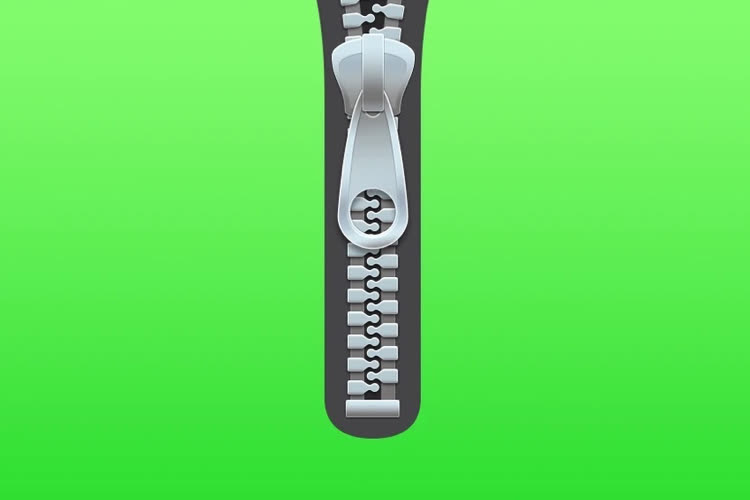
Vous compressez régulièrement des lots de dossiers ou fichiers, mais vous avez besoin de les « zipper » séparément plutôt qu'en une seule grosse archive ? La fonction « Compresser » du Finder ne le permet pas, cependant vous pouvez le faire simplement avec l'application Utilitaire d'archive.
Cette application à l'icône verte surgit de temps à autre dans le Dock lorsqu'on décompresse un fichier téléchargé. On la voit… puis on l'oublie. Pourtant, elle mérite un peu plus d'attention. Elle se trouve dans Système > Bibliothèque > CoreServices > Applications. Faites-la glisser dans le Dock pour l'avoir toujours à disposition.
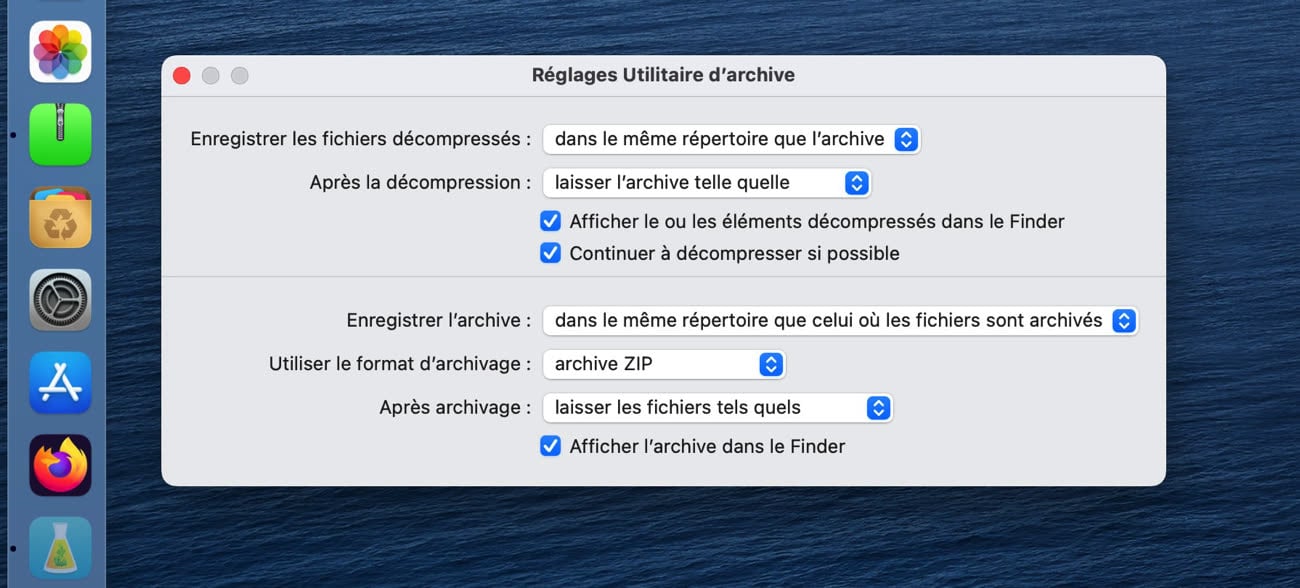
Si vous devez compresser plusieurs dossiers en autant d'archives, la fonction idoine du Finder va se contenter de créer une seule grosse archive. Alors qu'en faisant glisser tous vos dossiers sur l'icône d'Utilitaire d'archive, vous obtiendrez des fichiers d'archives distincts. Ça peut être pratique lorsqu'on doit archiver de cette manière une tripotée de dossiers ou de documents.
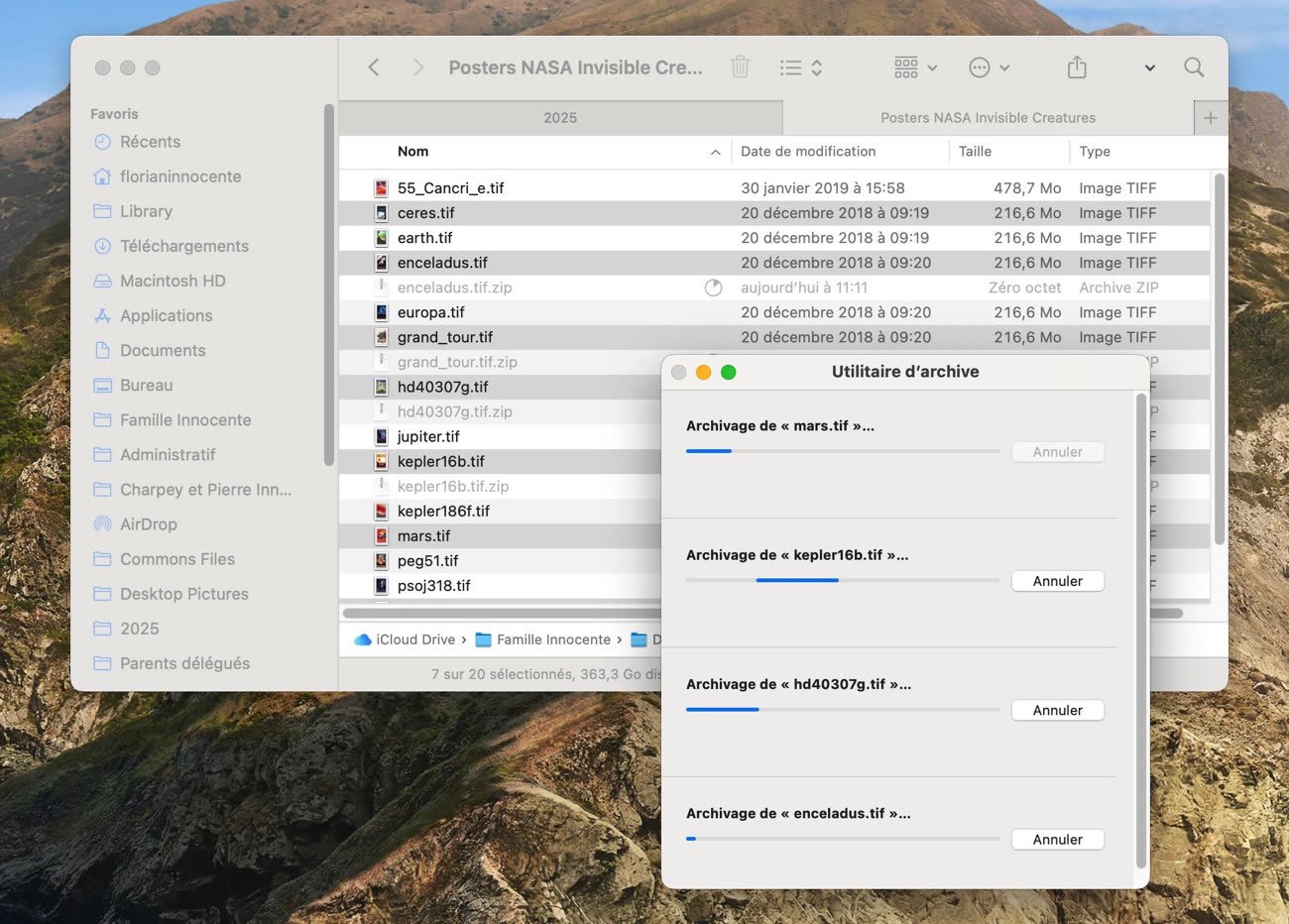
Allez aussi dans les réglages de l'utilitaire pour y trouver plusieurs options. Comme celle du choix du format d'archive (le .zip est le plus commun sur Mac et PC, mais ce n'est pourtant pas celui qui est activé par défaut) ou pour décider ce qui doit être fait après un archivage ou une décompression : suppression automatique, déplacement dans un dossier prédéfini, etc.
What's Your Reaction?